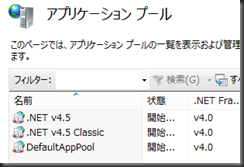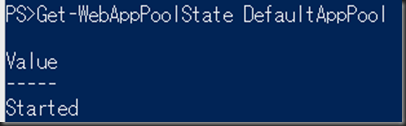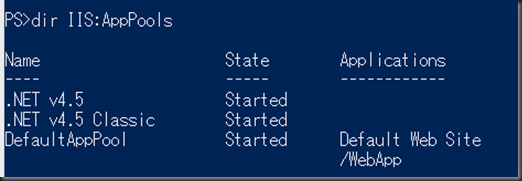これまで使ったことは無かったのだが「$foreach」なる自動変数がある。
ちょっと使い道を調べてみた。
| PS>foreach($i in 0..2){$foreach} |
ん~、0,1,2ではなく1,2なんですね。
なぜでしょう。
$iも表示させてみましょう。
| PS>foreach($i in 0..2){$i;$foreach} PS>foreach($i in 0..2){$foreach;$i} |
ん~、余計判らなくなった。
| PS>foreach($i in 0..2){Write-Host $i -f Cyan;$foreach} |
なるほど、列挙だからなのね。
「$foreach」をそのまま参照すると最後まで列挙されて終わっちゃうのですね。
現在の列挙値は「Current」プロパティで参照できる。
っと何となく仕様は判ってきたのだが、どんな時に使い出があるのか今一つ思いつかない。
検索してみてもあまり使っている例を見かけないなぁ・・・。